از طریق منوی جستجو مطلب مورد نظر خود در وبلاگ را به سرعت پیدا کنید
روش بررسی فضای دیسک در اوبونتو
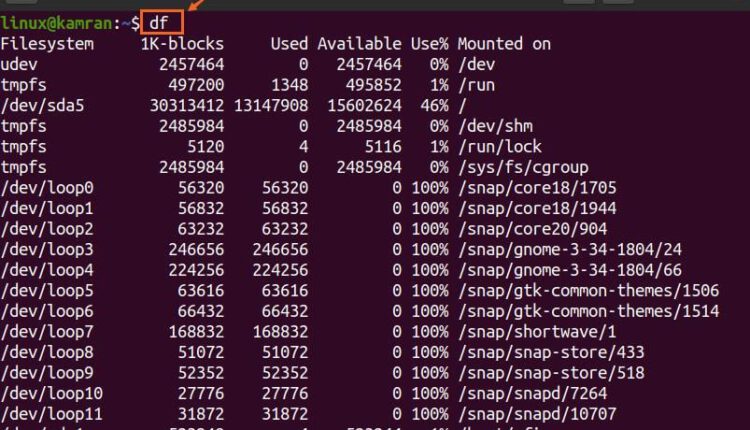
سرفصلهای مطلب
نظارت بر فضای دیسک یک فعالیت بسیار مهم برای انجام است روی هر دستگاهی مانند موبایل، لپ تاپ، کامپیوتر رومیزی شخصی و سرور لینوکس. به عنوان مثال، اگر می خواهید هر برنامه یا نرم افزار جدیدی را نصب کنید روی دستگاه خود را، پس مهم است که در مورد فضای دیسک بدانید. با بررسی فضای دیسک، می توانید با فضای آزاد و استفاده شده آشنا شوید.
ما می توانیم فضای دیسک را از طریق بررسی کنیم terminal و برنامه های کاربردی مبتنی بر رابط کاربری گرافیکی.
دستورات مورد بحث در این مقاله عمومی هستند و می توان از آنها استفاده کرد روی سایر توزیع های لینوکس مانند Debian، Linux Mint و غیره.
بررسی فضای دیسک از ترمینال
دستورات مفید زیادی برای بررسی فضای دیسک از طریق وجود دارد terminal. در این قسمت به دستورات df و du می پردازیم.
با استفاده از دستور df برای بررسی فضای دیسک:
دستور df (Disk Filesystem) از پیش نصب شده است روی اوبونتو 20.04، اوبونتو 20.10 و بسیاری دیگر از سیستم عامل های مختلف مبتنی بر لینوکس. دستور df اطلاعات فایل سیستم های مختلف را نشان می دهد. علاوه بر این، می توانیم از چندین گزینه با آن استفاده کنیم.
بیایید فضای دیسک را با استفاده از دستور df به صورت زیر بررسی کنیم:

دستور df کل فضای استفاده شده و موجود را نشان می دهد. علاوه بر این، کل فضای استفاده شده را نیز بر حسب درصد نشان می دهد. در خروجی بالا، دیسک واقعی سیستم /dev/sda5 است. دستور df اطلاعات دیسک را در بلوک های 1k نشان می دهد و تفسیر خروجی بسیار دشوار است. همانطور که در تصویر زیر نشان داده شده است، می توانیم از گزینه -h با دستور df برای نمایش اطلاعات فضای دیسک به روشی قابل خواندن توسط انسان استفاده کنیم:

دستور df -h فضای دیسک را بر حسب گیگابایت نشان می دهد. در خروجی فوق مشاهده می شود که در سیستم فایل dev/sda /، حجم کل دیسک 29 گیگابایت است، در حالی که فضای استفاده شده و موجود به ترتیب 13 و 15 گیگابایت است.
با استفاده از دستور du برای بررسی فضای دیسک:
دستور du مخفف Disk Usage است. اطلاعات دیسک هر دایرکتوری و زیر شاخه را نشان می دهد. بیایید دستور du زیر را اجرا کنیم:

اندازه دایرکتوری های زیر شاخه ها در 1k-block نمایش داده می شود.
گزینه های –h همچنین می توانند با دستور du برای نمایش اطلاعات دیسک به روشی قابل خواندن توسط انسان استفاده شوند، همانطور که در زیر نشان داده شده است:


دستور du -h میزان مصرف دیسک را بر حسب کیلوبایت و مگابایت نشان می دهد.
بررسی فضای دیسک از برنامه های گرافیکی
بررسی فضای دیسک با استفاده از برنامه های کاربردی مبتنی بر رابط کاربری گرافیکی در اوبونتو 20.04 و 20.10 بسیار آسان است. دو برنامه گرافیکی برای بررسی فضای دیسک وجود دارد، یعنی Disk Usage Analyzer و Disks.
با استفاده از برنامه تحلیلگر استفاده از دیسک:
“منوی برنامه” را باز کنید و برنامه تحلیلگر استفاده از دیسک را جستجو کنید.

کلیک روی نماد برنامه «تحلیل کننده استفاده از دیسک» برای باز کردن آن. دیسک واقعی را با «در دسترس» و «فضای کل» مشاهده خواهید کرد. کلیک روی دیسک برای دیدن جزئیات بیشتر

با استفاده از ابزار دیسک:
ابزار Disk GNOME از قبل در اوبونتو 20.04 و 20.10 نصب شده است. “Disks” را در “Application Menu” جستجو کنید و آن را باز کنید.

ابزار “Disks” اندازه کل دیسک و فضای آزاد دیسک را نشان می دهد.

نتیجه:
بررسی فضای دیسک یک فعالیت بسیار مهم برای استفاده روان از سیستم است. در اوبونتو 20.04، 20.10 و بسیاری از توزیع های لینوکس، می توانیم فضای دیسک را از طریق command-line و به صورت گرافیکی این مقاله دستورات و برنامه های گرافیکی برای بررسی میزان استفاده از دیسک سیستم را توضیح می دهد.
لطفا در صورت وجود مشکل در متن یا مفهوم نبودن توضیحات، از طریق دکمه گزارش نوشتار یا درج نظر روی این مطلب ما را از جزییات مشکل مشاهده شده مطلع کنید تا به آن رسیدگی کنیم
زمان انتشار: 1403-01-03 08:33:03



